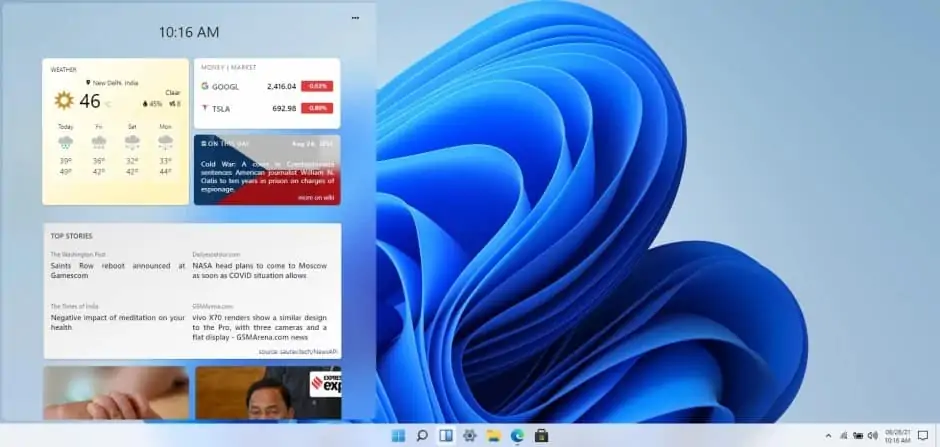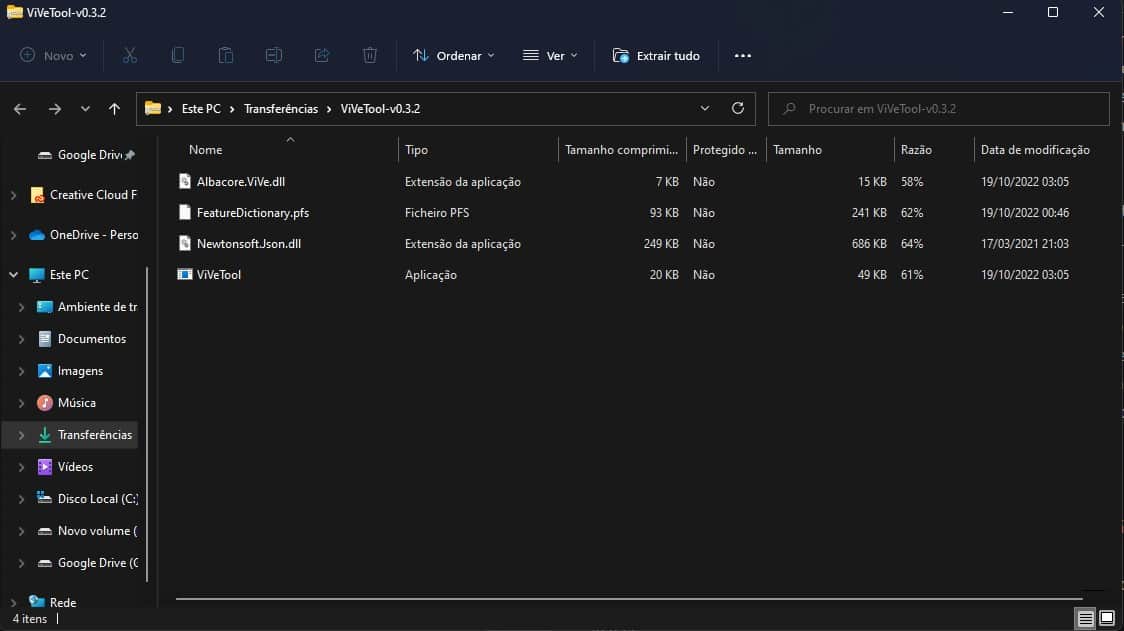Os widgets são uma componente que tem vindo a ganhar muita força no Windows 11. Assim não é de estranhar que a aposta nesta característica seja cada vez maior. Dito isto, no novo Windows 11 22H2 já podemos ter acesso antecipadamente a uma interface experimental ao nível dos Widgets, ou melhor dizendo, a um novo painel. No entanto para isso temos de ter a última build que está disponível no canal Dev.
Windows 11: como ativar o novo painel de widgets
É desde a build 25227 que a Microsoft está a testar vários designs para o painel de navegação que dão acesso a diferentes funcionalidades.
Ao nível dos widgets já conseguimos ter acesso à nova interface, no entanto temos de recorrer a um pequeno truque. Ou melhor a uma ferramenta de terceiros chamada ViVeTool e que está disponível no GitHub. Como referi acima neste momento a Microsoft está a testar novos designs e como tal podem-nos calhar ocasionalmente coisas diferentes. É que neste momento ainda não é possível escolhermos a versão pretendida.
Como ativar o novo esquema de widgets no Windows 11
Em primeiro lugar abra este site. A ligação vai ter ao GitHub.
Depois descarregue o ficheiro ViveTool-vx.x.x.zip que vai dar acesso à nova interface de Widgets. Na altura em que fiz este artigo a última versão é a ViVeTool-v0.3.2.zip.
Assim que o ficheiro estiver descarregado clique duas vezes no ZIP e extraia todos os ficheiros. Para esse efeito é só dar um clique em Extrair tudo.
Entretanto quando os ficheiros estiverem extraídos clique com o botão direito do rato por cima do caminho e escolher copiar endereço como texto.
Agora é necessário irmos à linha de comando.
Para esse efeito, temos de abrir a pesquisa do Windows e começar a escrever linha de comando.
Atenção que do lado direito temos de escolher Executar como Administrador.
Agora temos de executar o seguinte comando
cd e temos de utilizar o botão direito do rato para fazermos colar. Na prática colarmos o endereço que copiámos no explorador de ficheiros.
no meu caso fica algo como
cd C:\Users\bruno\Downloads\ViVeTool-v0.3.2\
Depois é só escrevermos agora
vivetool /enable /id:40772499
Reinicie o computador
Assim que completar os passos, da próxima vez que abrir o painel de Widgets, irá notar o novo design do painel de navegação do Windows 11 22H2.